Cisco IOS IPS에서 Security Manager 구성
소개
Cisco Security Manager는 Cisco Security Management Suite의 일부로서 Cisco Self-Defending Network를 위한 포괄적인 정책 관리 및 시행을 제공합니다. Cisco Security Manager는 보안 관리를 위한 업계 최고의 엔터프라이즈급 애플리케이션입니다. Cisco Security Manager는 Cisco 라우터, 보안 어플라이언스 및 보안 서비스 모듈 전반에 걸쳐 방화벽, VPN 및 IPS(Intrusion Prevention System) 보안 서비스의 컨피그레이션 관리를 지원합니다.
Cisco Security Manager 기능 및 혜택과 버전 3.1의 새로운 기능에 대한 요약은 Cisco Security Manager 3.1 데이터 시트(http://www.cisco.com/en/US/prod/collateral/vpndevc/ps5739/ps6498/product_data_sheet0900aecd8062bf6e.html)을 참조하십시오. Cisco Security Manager 3.1을 Cisco.com의 http://www.cisco.com/cgi-bin/tablebuild.pl/csm-app에서 다운로드할 수 있습니다(등록된 고객만 해당).
이 문서에서는 IOS IPS의 초기 컨피그레이션을 수행하기 위해 Cisco Security Manager 3.1을 사용하는 방법에 대해 설명합니다. IOS IPS로 이미 구성된 라우터의 경우 고객은 프로비저닝 작업에 Cisco Security Manager 3.1을 직접 사용할 수 있습니다.
참고: Cisco Security Manager 3.1은 IOS IPS를 구성하기 위해 IOS 12.4(11)T2 이상 IOS 이미지만 지원합니다.
사전 요구 사항
요구 사항
이 문서에 대한 특정 요건이 없습니다.
사용되는 구성 요소
이 문서의 정보는 다음 소프트웨어 및 하드웨어 버전을 기반으로 합니다.
-
Cisco Security Manager 3.1
-
Cisco IOS 12.4(11)T2
이 문서의 정보는 특정 랩 환경의 디바이스를 토대로 작성되었습니다. 이 문서에 사용된 모든 디바이스는 초기화된(기본) 컨피그레이션으로 시작되었습니다. 현재 네트워크가 작동 중인 경우, 모든 명령어의 잠재적인 영향을 미리 숙지하시기 바랍니다.
표기 규칙
문서 규칙에 대한 자세한 내용은 Cisco 기술 팁 규칙을 참조하십시오.
구성
IOS IPS를 구성하려면 다음 단계를 완료합니다.
-
로컬 PC에서 Cisco Security Manager 3.1 클라이언트를 실행합니다.
-
Cisco Security Manager 3.1에 디바이스를 추가하려면 파일 메뉴에서 새 디바이스를 선택합니다.
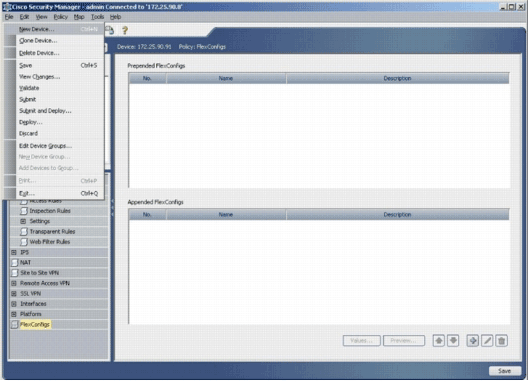
-
New Device 창에서 디바이스를 추가할 방법을 선택합니다. 이 예에서는 네트워크에서 디바이스를 추가합니다.
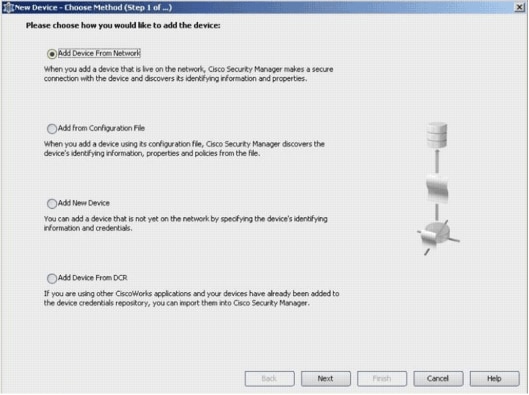
-
Next(다음)를 클릭합니다.
-
추가할 디바이스의 ID 세부 정보를 입력합니다. 예를 들어, 호스트 이름 및 IP 주소입니다.
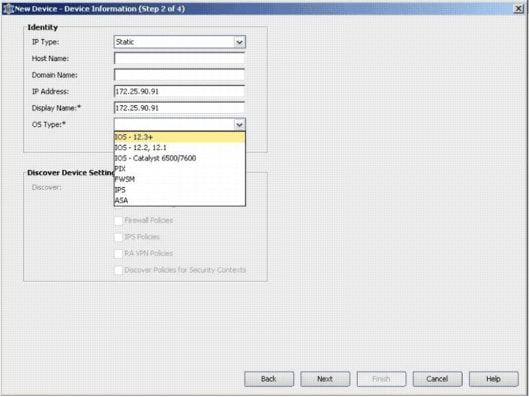
-
Next(다음)를 클릭합니다.
-
추가할 IOS 라우터의 기본 자격 증명(예: 사용자 이름, 비밀번호, 비밀번호 활성화)을 입력합니다.
-
Cisco Security Manager에 디바이스를 추가하려면 Finish를 클릭합니다.
참고: 이 예에서는 사용자가 미리 구성된 라우터를 이미 가지고 있으며 적절한 자격 증명을 사용하여 라우터에 로그인할 수 있다고 가정합니다.
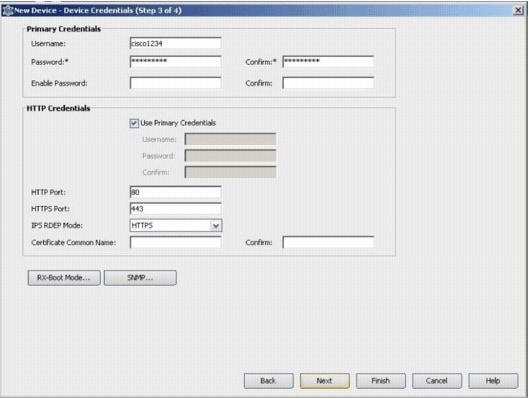
검색 상태 창에 "검색 완료"가 나타나면 Cisco Security Manager에 디바이스를 성공적으로 추가했습니다. Cisco Security Manager에 디바이스를 성공적으로 추가한 후에는 IPS를 활성화하려면 공개 키를 할당해야 합니다.
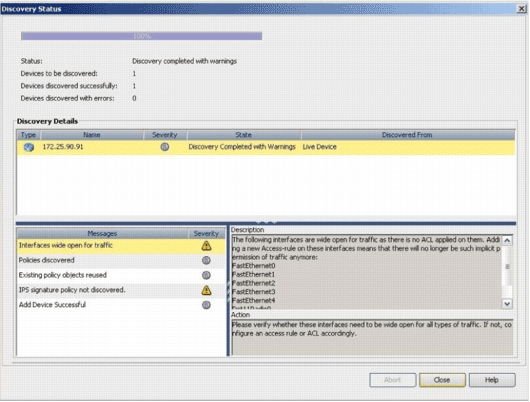
-
왼쪽의 메뉴에서 FlexConfigs 구성 화면으로 이동합니다.
-
화면 오른쪽의 FlexConfigs 사용자 인터페이스를 클릭한 다음 Add 아이콘을 클릭합니다.
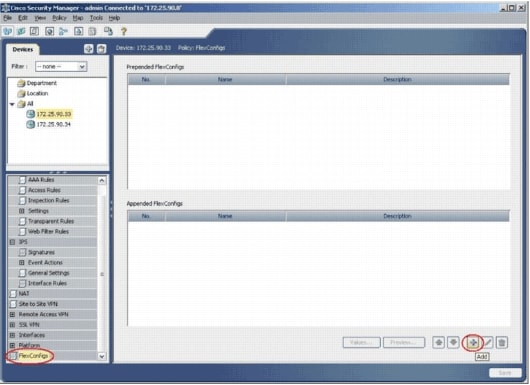
-
Selected FlexConfigs 목록에서 IOS_IPS_PUBLIC_KEY를 선택하고 OK를 클릭합니다.
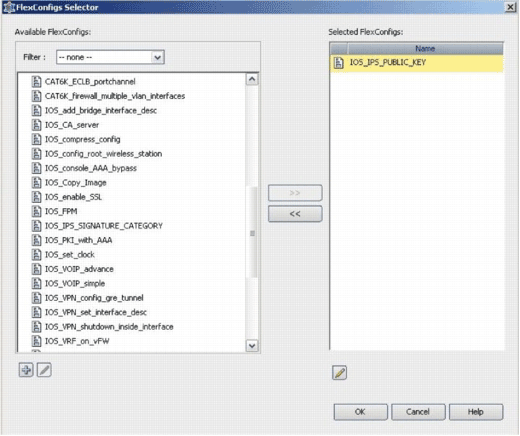
-
변경 사항을 저장하려면 Save를 클릭합니다.
참고: IOS_IPS_PUBLIC_KEY FlexConfig는 공개 키에 대한 컨피그레이션을 포함합니다.
-
왼쪽의 메뉴에서 IPS 제목 아래에 있는 General Settings를 선택합니다.
-
플래시의 IPS 컨피그레이션 위치를 입력합니다. IPS 컨피그레이션이 배치되는 위치입니다.
-
변경 사항을 저장하려면 Save를 클릭합니다.
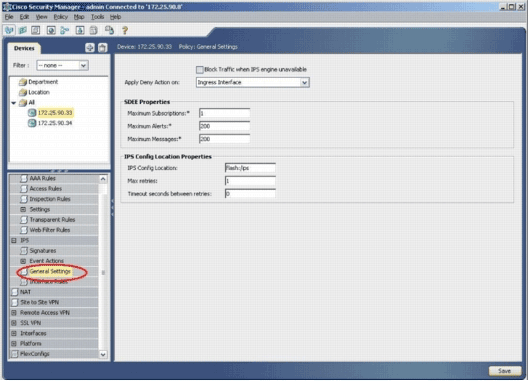
참고: 위치 디렉토리가 라우터 플래시에 이미 생성되었는지 확인합니다. 그렇지 않은 경우 mkdir <directory_name> 명령을 사용하여 위치 디렉토리를 만듭니다.
-
IPS를 활성화하려면 Interface Rules(인터페이스 규칙)로 이동하고 Enable IPS(IPS 활성화) 확인란을 선택한 다음 Add Row(행 추가)를 클릭합니다.
-
Add IPS Rule(IPS 규칙 추가) 대화 상자의 Rule Name(규칙 이름) 필드에 IPS 규칙의 이름을 입력한 다음 Add Row(행 추가)를 클릭하여 IPS를 적용해야 하는 인터페이스를 포함합니다.
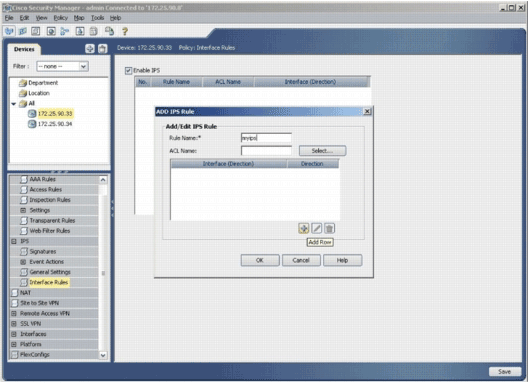
-
IPS 규칙을 적용해야 하는 방향을 나타내는 라디오 버튼을 클릭한 다음 Select(선택)를 클릭하여 적절한 인터페이스를 선택합니다.
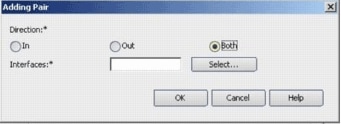
-
Interface Selector 목록에서 인터페이스를 선택하고 OK를 클릭합니다.
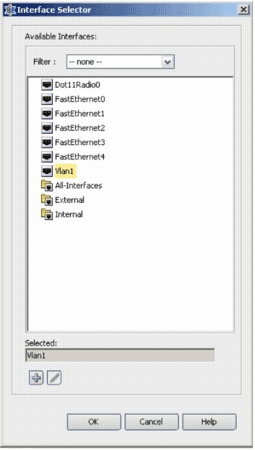
-
변경 사항을 저장하려면 Save를 클릭합니다.
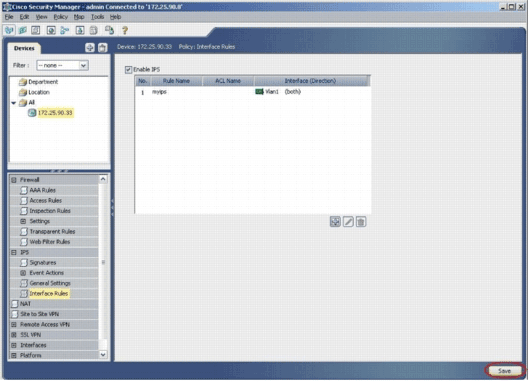
-
최신 IPS 서명을 설치하려면 Tools > Apply IPS Update를 선택합니다.
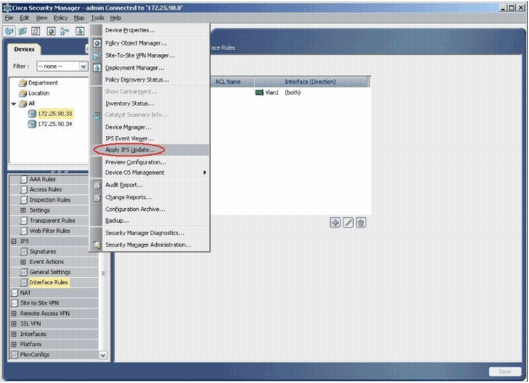
-
최신 서명 파일을 선택하고 Next(다음)를 클릭합니다.
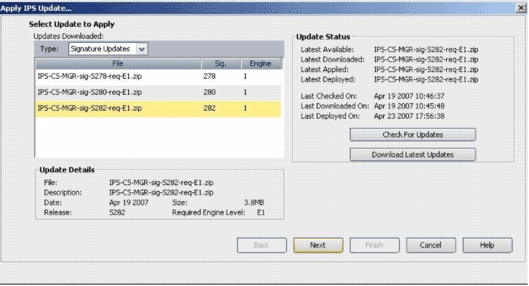
-
IPS 업데이트를 적용해야 하는 디바이스를 선택하고 Next(다음)를 클릭합니다.
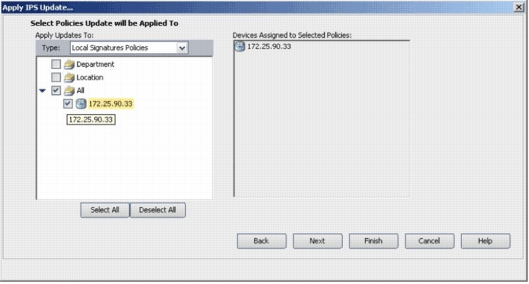
-
Finish를 클릭하여 서명을 적용합니다.
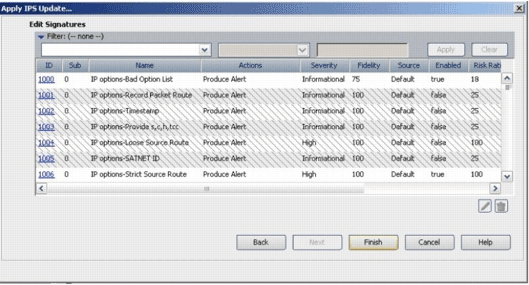
-
IPS로 이동하고 Signatures를 선택하여 모든 시그니처 목록을 확인합니다.
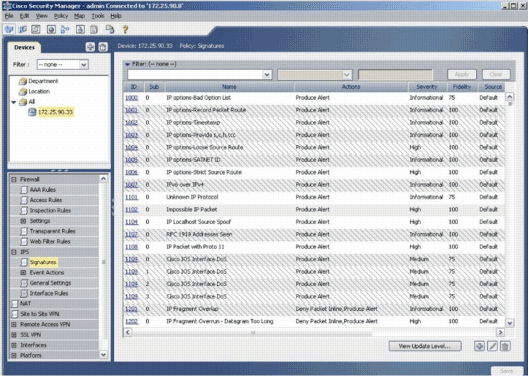
-
IOS 라우터에 IPS를 구축하려면 File(파일) > Submit and Deploy(제출 및 구축)를 선택합니다.
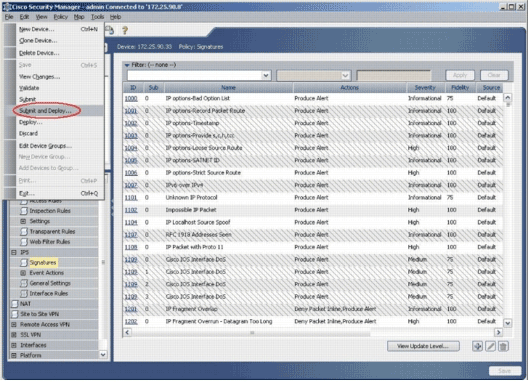
-
변경 사항을 구축할 디바이스를 선택하고 Deploy(구축)를 클릭합니다.
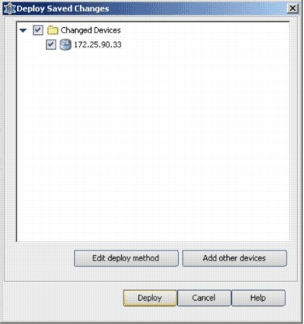
-
구축 상태를 확인하여 오류가 있는지 확인합니다.
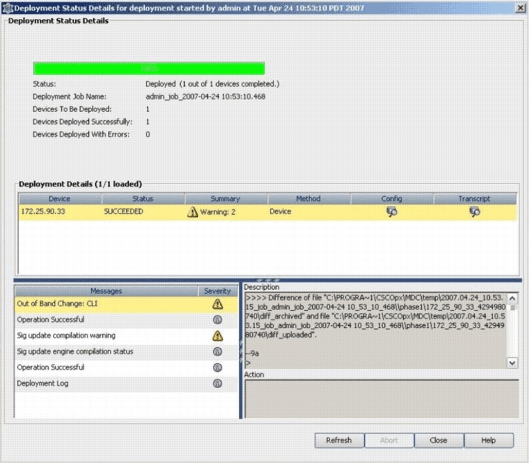
관련 정보
개정 이력
| 개정 | 게시 날짜 | 의견 |
|---|---|---|
1.0 |
17-May-2008 |
최초 릴리스 |
 피드백
피드백